WordPressは、初心者とプロの開発者の両方にとって、最も使用され、ユーザーフレンドリーで、無料の、オープンソースのコンテンツ管理システム(CMS)およびWebサイトビルダーです。 WordPressが登場する前は、ウェブサイトの作成はそれほど簡単で簡単ではありませんでした。プログラミングやコーディングの経験は必要ありません。 WordPressには、Webサイトのデザインに使用できる無料のプレミアムテーマとプラグインがたくさんあります。 Linuxマシンでは、WordPressのインストールは難しい作業ではありません。 Nginxサーバーを使用してUbuntu/DebianLinuxにWordPressを簡単にインストールできます。
UbuntuLinux上のNginxサーバーを使用したWordPress
Ubuntu LinuxシステムにWordPressをインストールするには、システムにNginxサーバーとMySQLデータベースをインストールする必要があります。 WordPressはPHP言語で記述されているため、WebサイトにPHPモジュールを追加して、サイトをカスタマイズできます。 WordPressダッシュボードからWebサイトの統計と訪問者のアクティビティを監視できます。この投稿では、LinuxにNginxサーバーを搭載したWordPressをインストールして開始する方法を説明します。
ステップ1:Nginxサーバーをインストールする
最初に、UbuntuマシンにNginxサーバーをインストールします。公式のLinuxリポジトリで入手できます。以下に示すaptitudeコマンドを実行して、システムにNginxサーバーをインストールできます。
sudo apt-get install nginx
Nginxサーバーを構成した後、ファイアウォール設定でNginxHTTPプロトコルを許可する必要がある場合があります。ターミナルシェルで次のUFWコマンドを実行して、ファイアウォールでNginxネットワークポートを許可できます。
sudo ufw enable sudo ufw allow 'Nginx HTTP' sudo ufw reload sudo ufw status

Nginxリバースプロキシサーバーに関するより詳細な説明と情報を知る必要がある場合は、このリンクをたどって、LinuxにNginxサーバーをインストールして使用を開始する方法を知ることができます。ただし、これでNginxサーバーを起動してステータスを確認し、サーバーが機能していることを確認できます。
---$ sudo systemctl start nginx $ sudo systemctl enable nginx $ sudo systemctl status nginx

ステップ2:データベースエンジンをインストールする
WordPressは、MySQLデータベースとPHPサーバーで構成できます。 MariaDBクライアントはMySQLのフォークであるため、これを使用してWordPressのデータベースを作成し、Nginxサーバーと統合することができます。以下に示すaptitudeコマンドを実行して、UbuntuLinuxにMariaDBクライアントをインストールできます。
# sudo apt-get install mariadb-server # sudo systemctl enable mariadb.service # sudo mysql_secure_installation
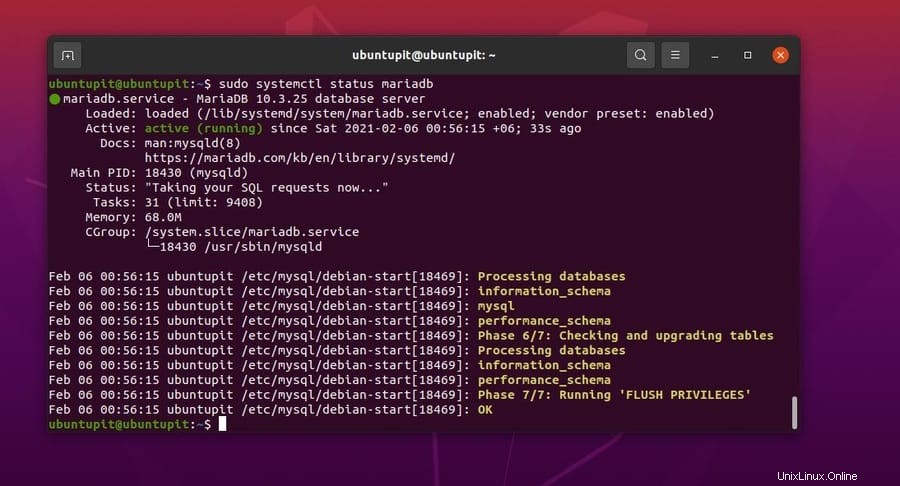
データベースをインストールした後、rootユーザーアカウントのクレデンシャルを使用してデータベースに入力できます。すでにMariaDBエンジンをインストールして構成している場合は、入力するためにデータベースのパスワードを入力する必要がある場合があります。
次に、WordPress用のデータベースを作成する必要があります。ここでは、数行のSQLコマンドを使用してデータベースを作成します。以下のSQL行に従って、WordPressデータベースを作成できます。
# mysql -u root -p MariaDB [(none)]> CREATE DATABASE ubuntupit; MariaDB [(none)]> GRANT ALL PRIVILEGES ON mysite.* TO 'ubuntupitadmin'@'localhost' IDENTIFIED BY '[email protected]!'; MariaDB [(none)]> FLUSH PRIVILEGES; MariaDB [(none)]> EXIT;
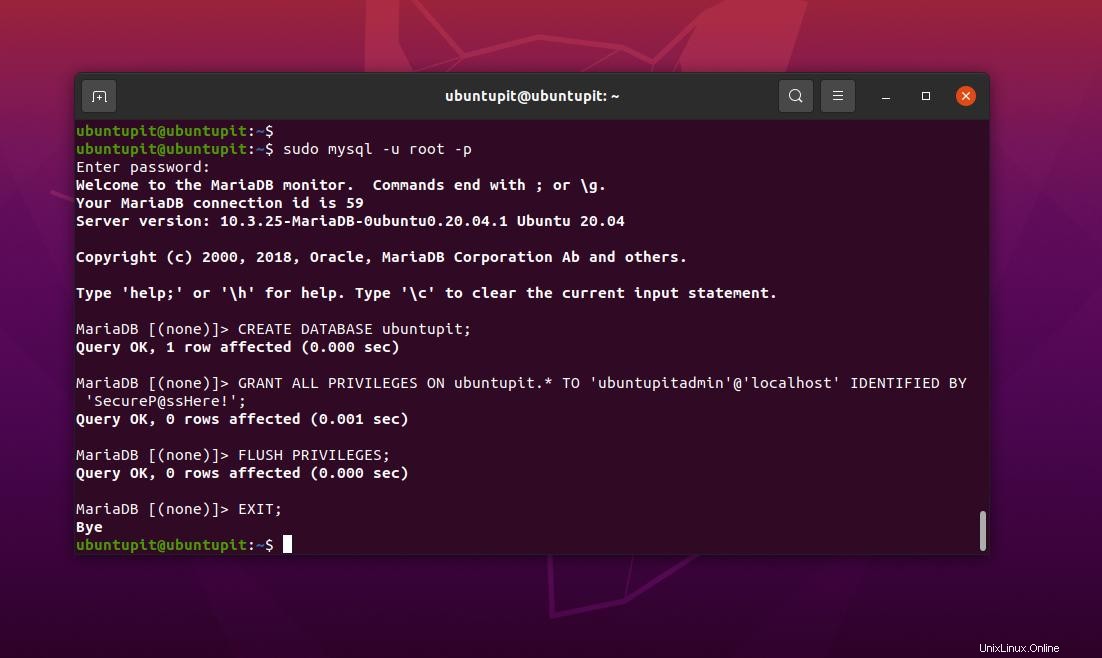
ステップ3:UbuntuLinuxにPHPモジュールをインストールする
以前、UbuntuシステムにNginxPHPサーバーをインストールして有効にしました。ここで、いくつかのPHP拡張パッケージをインストールして、LinuxシステムでPHPサービスをスムーズかつ統合できるようにします。 root権限を使用してターミナルシェルで次のコマンドラインを実行し、PHP-XML、PHP-CLI、PHP-cURL、およびその他の拡張パッケージをインストールできます。
sudo apt-get install php7.2 php7.2-cli php7.2-fpm php7.2-mysql php7.2-json php7.2-opcache php7.2-mbstring php7.2-xml php7.2-gd php7.2-curl
ステップ4:WordPress用にNginxを構成する
NginxサーバーをUbuntuLinuxシステムにインストールした後、WordPressサイトを稼働させるためにサーバー設定とスクリプトを構成する必要があります。 Nginxサーバーを介してWordPressを使用するため、新しいディレクトリを作成し、ディレクトリ内にWordPressデータを編集および保存するためのroot権限を付与します。
まず、次のmkdirを実行します ターミナルシェルでコマンドを実行して、新しいWordPressディレクトリを作成します。
# mkdir -p /var/www/html/demo.www.ubuntupit.com/public_html
次に、次のディレクトリコマンドを実行して、Nginxディレクトリを参照します。次に、次のcat(concatenate)コマンドを実行して、新しいNginx構成スクリプトを作成します。すでにNginxサーバーをお持ちの場合は、既存のスクリプトを編集できます。
# cd /etc/nginx/sites-available # cat demo.www.ubuntupit.com
次のコマンドを実行して、サイトのスクリプトを編集します。
sudo nano /etc/nginx/sites-available/demo.www.ubuntupit.com.conf
次のNginxサーバー構成スクリプトを調べて使用すると、スクリプトがどのようになり、サイトのURLをどこに配置するかを理解できます。構成スクリプトと一致しない場合、サーバーはロードされません。ご承知おき下さい。ここでは、サーバー名demo.www.ubuntupit.comを使用しています。サーバーアドレスに置き換える必要があります。
server {
listen 80;
listen [::]:80;
root /var/www/html/demo.www.ubuntupit.com;
index index.php index.html index.htm;
server_name mysite.com demo.www.ubuntupit.com;
error_log /var/log/nginx/demo.www.ubuntupit.com_error.log;
access_log /var/log/nginx/demo.www.ubuntupit.com_access.log;
client_max_body_size 100M;
location / {
try_files $uri $uri/ /index.php?$args;
}
location ~ \.php$ {
include snippets/fastcgi-php.conf;
fastcgi_pass unix:/run/php/php7.4-fpm.sock;
fastcgi_param SCRIPT_FILENAME $document_root$fastcgi_script_name;
}
}

上記のスクリプトには、いくつかの追加構成が含まれています。それらがない場合は、スクリプトから数行を削除できます。ただし、Nginxサーバースクリプトを構成した後、サーバーを再起動して、サーバーが完全に機能するかどうかを確認できます。
systemctl reload nginx nginx -t
ステップ5:UbuntuでWordPressをダウンロードして構成する
WordPressディレクトリを参照して、UbuntuファイルシステムにWordPressのzipファイルをダウンロードすることもできます。この方法では、zipファイルは/var/www/html/wordpress内に直接ダウンロードされます。 ディレクトリ。
このステップでは、圧縮されたWordPressの最新バージョンをダウンロードして、Linuxファイルシステム内に保存する方法を説明します。後でファイルを解凍し、Nginxサーバーで構成するためのシンボリックリンクを作成します。まず、次のwgetを実行します コマンドを実行してWordPressをダウンロードし、次のtarコマンドを実行して圧縮ファイルを抽出します。
cd /var/www/html/wordpress/public_html $ wget -c http://wordpress.org/latest.tar.gz $ tar -xzvf latest.tar.gz

これで、次のls -lを実行できます。 シンボリックリンクを作成するには、ターミナルシェルでコマンドを実行します。シンボリックリンクは、WordPressディレクトリを見つけてNginxサーバーと統合するために重要です。
$ ls -l $ sudo cp -R wordpress/ /var/www/html/demo.www.ubuntupit.com $ ls -l /var/www/html/demo.www.ubuntupit.com/>
次に、/ var / www /ディレクトリへのアクセスを許可して、システムでサーバーを実行します。
$ sudo chown -R www-data:www-data /var/www/html/demo.www.ubuntupit.com $ sudo chmod -R 775 /var/www/html/demo.www.ubuntupit.com
ステップ6:UbuntuLinuxにWordPressをインストールする
これは、Nginxを介してUbuntuシステムにWordPressをインストールする最後のステップです。これまでのすべての手順を完了したと思います。次に、Webブラウザを開いて、インストールを完了します。
localhost(127.0.0.1)アドレスを使用してNginxサーバーをセットアップしたので、localhostアドレスを介してWordPressをセットアップします。ただし、ローカルホストの代わりに他のIPアドレスを使用した場合は、ターミナルシェルで次のnet-toolコマンドを実行するだけで、サーバーのIPアドレスを見つけることができます。
ifconfig
これで、IPアドレスを見つけたら、ブラウザのアドレスバーに次のアドレスを入力して、UbuntuマシンでWordPressのセットアップを続行できます。
localhost/blog
サーバーアドレスを参照すると、次のようなインストールページが表示されます。ここでは、WordPressの使用を開始するために、データベースのクレデンシャル、ユーザー名、およびパスワードを入力します。次に、言語を選択して、続行ボタンを押します。
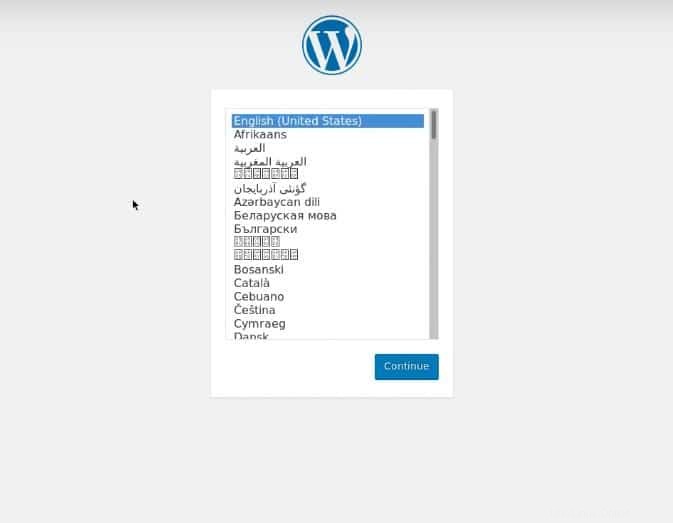
次のステップでは、サイトのアドレス、名前、パスワード、およびサイトに関連するその他の情報を入力してから、[WordPressのインストール]ボタンをクリックする必要があります。
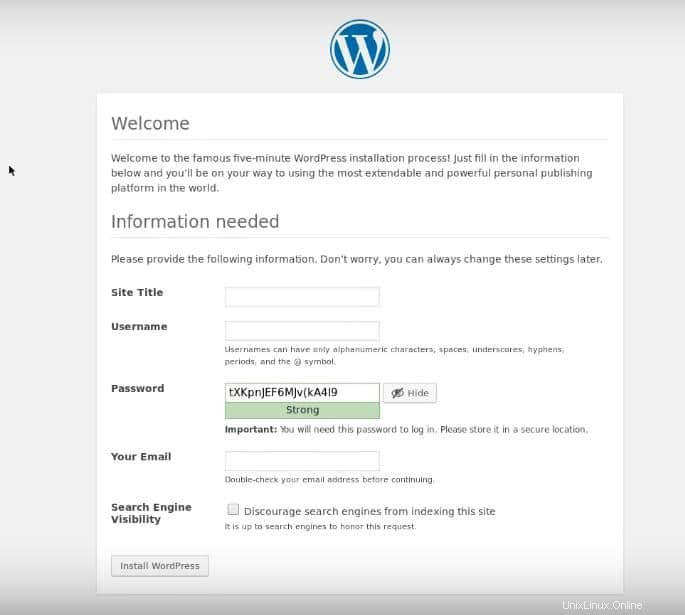
インストールが正常に完了すると、ログインページにリダイレクトされ、ユーザーの資格情報を入力してWordPressサイトにログインします。
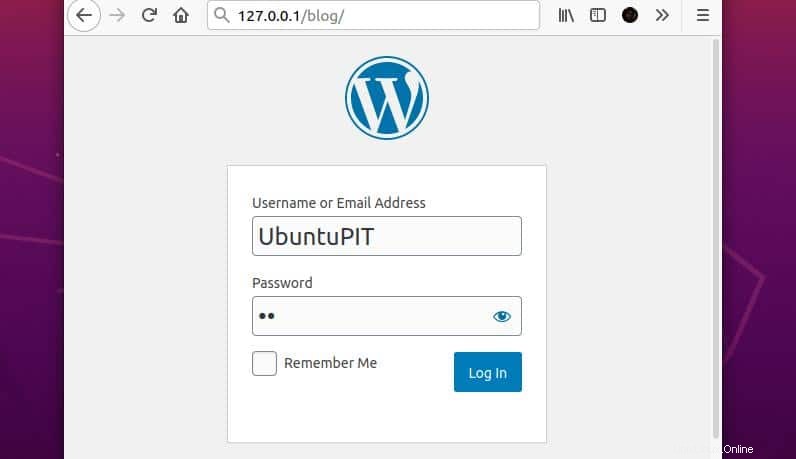
UbuntuのWordPressに最初の投稿を書く
WordPressのインストールが成功したら、準備は完了です。 UbuntuマシンからWordPressに最初の投稿を書き込むには、ダッシュボードにログインする必要があります。 WordPressバックエンドにログインすると、投稿を作成および管理するためのすべての制御ボタンとツールが見つかります。ダッシュボードから[新しい投稿を作成]オプションを見つけて、最初の投稿を書き始めることができます。
デフォルトでは、WordPressは投稿を書くために古典的なエディターを使用します。他のエディターをインストールして、別のエディターに切り替えることもできます。
localhost/blog/wp-login.php

UbuntuLinuxからWordPressを削除する
Ubuntu LinuxでWordPressの使用を開始すると、認証や接続の問題は発生しません。あなたが真のブロガーであるなら、WordPressはあなたのサイトを構築するのに大いに役立ちます。ただし、必要に応じて、UbuntuシステムからWordPressを削除できます。ターミナルシェルで次のaptitudeコマンドを実行して、LinuxシステムでWordPressを削除します。
apt-get -f install apt-get autoremove --purge wordpress sudo dpkg --remove --force-remove-reinstreq wordpres
htaccessはどこにありますか?
LAMP(Linux、Apache、MySQL、PHP)のファンの場合は、公式のUbuntuヘルプガイドラインに従って、LinuxシステムのApacheにWordPressをインストールできます。しかし、私の意見では、Nginxの応答率はApacheforWordPressよりも優れています。 Nginxは.htaccessをサポートしていないため、質問される方もいらっしゃるかもしれません。 ファイル、WordPressの設定をどのように編集できますか?実際、Nginxにはhtaccessがありません PHP構成用のファイルですが、Nginx.confを編集できます。 PHPサーバーの設定をカスタマイズするためのスクリプト。
追加のヒント:cPanelからWordPressをインストールする
ホスティングとドメインパッケージがある場合は、ホスティングサーバー内にWordPressを簡単にインストールして、独自のサイトを構築できます。 CpanelへのWordPressのインストールは簡単です。 cPanelの一番下までスクロールして、自動インストールアプリケーションを選択する必要があります。そこに、ホスティングにWordPressをインストールするオプションがあります。
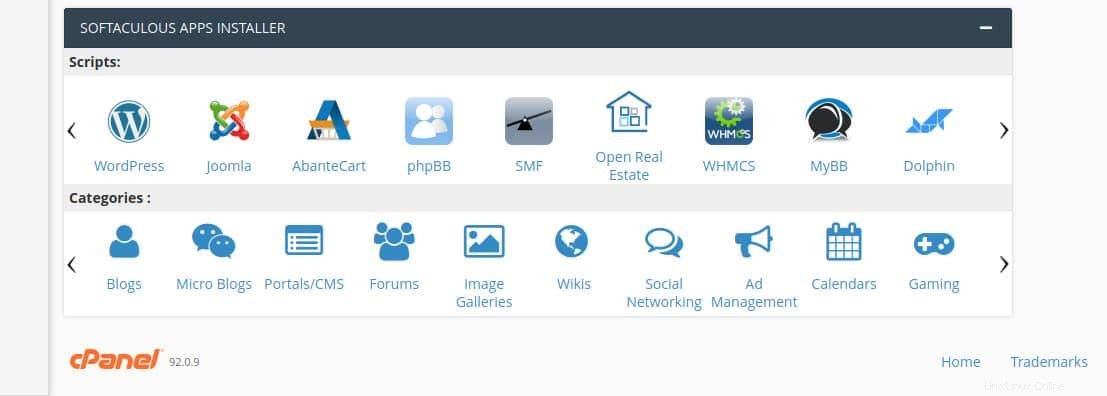
さらに、サーバーレベルの幅広い知識とPHPの知識があれば、Nginxリバースプロキシサーバーをインストールして、従来のApacheサーバーを置き換えることができます。
最後の言葉
WordPressは、市場で入手可能な最高のCMSシステムの1つです。 WordPressのインストールはアクセスできるだけではありません。それも楽しいですあなたは数回クリックするだけであなたのウェブサイトを素早く得ることができます。さらに、WordPressには、プロのコンテンツライターやウェブサイト開発者になるのに役立つ多くのライティングアシスタント、開発、SEOツールがあります。投稿全体で、Nginxサーバー(LEMP)を介してUbuntuLinuxシステムにWordPressをインストールする方法について説明しました。
この投稿が役に立ち、有益であると思われる場合は、お友達やLinuxコミュニティと共有してください。また、この投稿に関するご意見をコメント欄に記入することをお勧めします。